Extreme Networks APs - Other Guide d'installation
PDF
Télécharger
Document
Point d’accès AP-8232 GUIDE D’INSTALLATION 2 Point d’accès AP-8232 MOTOROLA et le logo M stylisé sont des marques déposées au Bureau américain des marques et brevets. © Motorola Solutions, Inc. 2013. Tous droits réservés. Guide d’installation 1.0 Introduction . . . . . . . . . . . . . . . . . . . . . . . . . . . . . . . . . . . . . . . . . . . . . . . . 5 1.1 Conventions du document . . . . . . . . . . . . . . . . . . . . . . . . . . . . . . . . . . . 5 1.2 Avertissements. . . . . . . . . . . . . . . . . . . . . . . . . . . . . . . . . . . . . . . . . . . . 6 1.3 Préparation du site . . . . . . . . . . . . . . . . . . . . . . . . . . . . . . . . . . . . . . . . . 6 1.4 Contenu de la boîte du point d’accès AP-8232 . . . . . . . . . . . . . . . . . . . 6 1.4.1 Fonctionnalités . . . . . . . . . . . . . . . . . . . . . . . . . . . . . . . . . . . . . . . . 7 2.0 Installation du matériel . . . . . . . . . . . . . . . . . . . . . . . . . . . . . . . . . . . . . . 8 2.1 Consignes d’installation . . . . . . . . . . . . . . . . . . . . . . . . . . . . . . . . . . . . . 8 2.2 Précautions . . . . . . . . . . . . . . . . . . . . . . . . . . . . . . . . . . . . . . . . . . . . . . . 8 2.3 Positionnement des points d’accès . . . . . . . . . . . . . . . . . . . . . . . . . . . . 9 2.4 Système injecteur de puissance. . . . . . . . . . . . . . . . . . . . . . . . . . . . . . . 9 2.5 Montage mural . . . . . . . . . . . . . . . . . . . . . . . . . . . . . . . . . . . . . . . . . . . 12 2.5.1 Procédure de montage mural - Nouvelle installation . . . . . . . . . 12 2.5.2 Procédure de montage mural Remplacement d’un point d’accès existant . . . . . . . . . . . . . . . . . 13 2.6 Montage sur une barre en T de plafond suspendu . . . . . . . . . . . . . . . 13 2.7 Installation sur dalle de plafond suspendu (plénum) . . . . . . . . . . . . . . 16 2.8 Options d’antenne pour le point d’accès AP-8232. . . . . . . . . . . . . . . . 19 2.9 Indicateurs LED. . . . . . . . . . . . . . . . . . . . . . . . . . . . . . . . . . . . . . . . . . . 22 3.0 Configuration de base du point d’accès. . . . . . . . . . . . . . . . . . . . . . . 24 4.0 Caractéristiques . . . . . . . . . . . . . . . . . . . . . . . . . . . . . . . . . . . . . . . . . . . 35 4.1 Caractéristiques électriques. . . . . . . . . . . . . . . . . . . . . . . . . . . . . . . . . 35 4.2 Caractéristiques physiques . . . . . . . . . . . . . . . . . . . . . . . . . . . . . . . . . 35 4.3 Caractéristiques radio . . . . . . . . . . . . . . . . . . . . . . . . . . . . . . . . . . . . . 36 5.0 Informations réglementaires . . . . . . . . . . . . . . . . . . . . . . . . . . . . . . . . 37 5.1 Informations réglementaires . . . . . . . . . . . . . . . . . . . . . . . . . . . . . . . . 37 5.2 Homologation des appareils sans fil . . . . . . . . . . . . . . . . . . . . . . . . . . 37 5.2.1 Sélection du pays - Remarque concernant le point d'accès et le contrôleur sans fil . . . . . . . . . . . . . . . . . . . . . 37 3 4 Point d’accès AP-8232 5.2.2 Fréquence de fonctionnement - FCC et IC . . . . . . . . . . . . . . . . . . 37 5.3 Recommandations concernant la santé et la sécurité . . . . . . . . . . . . . 38 5.3.1 Avertissements concernant l'utilisation des appareils sans fil. . . . . . . . . . . . . . . . . . . . . . . . . . . . . . . . . . . . . . 38 5.3.2 Environnements à risques – Installations fixes . . . . . . . . . . . . . . 38 5.3.3 Sécurité dans les hôpitaux. . . . . . . . . . . . . . . . . . . . . . . . . . . . . . 38 5.4 Consignes d'exposition aux RF . . . . . . . . . . . . . . . . . . . . . . . . . . . . . . . 39 5.4.1 Informations de sécurité . . . . . . . . . . . . . . . . . . . . . . . . . . . . . . . 39 5.4.2 International . . . . . . . . . . . . . . . . . . . . . . . . . . . . . . . . . . . . . . . . . 39 5.4.3 Union européenne . . . . . . . . . . . . . . . . . . . . . . . . . . . . . . . . . . . . 39 5.4.4 États-Unis et Canada . . . . . . . . . . . . . . . . . . . . . . . . . . . . . . . . . . 39 5.4.5 Déclaration d'Industry Canada relative à l'exposition aux radiations . . . . . . . . . . . . . . . . . . . . . . . . . . . . 39 5.5 Bloc d'alimentation. . . . . . . . . . . . . . . . . . . . . . . . . . . . . . . . . . . . . . . . 39 5.6 Obligations relatives aux interférences en radiofréquence — FCC . . 40 5.6.1 Émetteurs radio (Partie 15). . . . . . . . . . . . . . . . . . . . . . . . . . . . . . 40 5.6.2 Émetteurs radio . . . . . . . . . . . . . . . . . . . . . . . . . . . . . . . . . . . . . . 40 5.7 Marquage CE et zone économique européenne (ZEE) . . . . . . . . . . . . . 41 5.8 Déclaration de conformité . . . . . . . . . . . . . . . . . . . . . . . . . . . . . . . . . . 41 5.9 Japon (VCCI) - Conseil de contrôle volontaire des interférences. . . . . 41 5.10 Corée - Avertissement concernant les équipements de technologie de l'information de classe B . . . . . . . . . . . . . . . . . . . 41 5.11 Autres pays . . . . . . . . . . . . . . . . . . . . . . . . . . . . . . . . . . . . . . . . . . . . . 42 5.12 Déchets d'équipements électriques et électroniques (DEEE) . . . . . . 44 5.13 Déclaration de conformité DEEE en turc . . . . . . . . . . . . . . . . . . . . . . 45 6.0 Service d’assistance de Motorola Solutions . . . . . . . . . . . . . . . . . . 46 7.0 Conformité du point d’accès AP-8232 à la directive RoHS chinoise . . . . . . . . . . . . . . . . . . . . . . . . . . . . . . . . . . . . 47 Guide d’installation 1 5 Introduction Le point d’accès AP-8232 est un point d’accès professionnel de qualité, qui fait partie des meilleurs produits de la gamme de points d’accès de Motorola Solutions. AP-8232 est un point d’accès 802.11ac 3x3:3 qui utilise une radio 802.11a/b/g/n et une radio 802.11ac. Le point d’accès AP-8232 utilise le système d’exploitation intégré WiNG 5. Le logiciel WiNG 5 unique du point d’accès permet à ce dernier de fonctionner en tant que point d’accès de contrôleur virtuel pouvant adopter et gérer jusqu’à 24 points d’accès AP-8232 supplémentaires, en tant que point d’accès autonome ou en tant que point d’accès en mode dépendant géré par le contrôleur connecté. Si vous ne connaissez pas encore la technologie de point d’accès de Motorola Solutions, consultez le guide de référence du système de point d’accès WiNG pour vous familiariser avec cette technologie et l’ensemble des fonctions prises en charge par le système d’exploitation WiNG. Ce guide est disponible à l’adresse suivante : http://supportcentral.motorolasolutions.com/support/product/manuals.do. Ce document est destiné aux installateurs d’appareils réseau expérimentés. 1.1 Conventions du document Les icônes suivantes sont utilisées dans ce document pour indiquer une situation particulière : ! REMARQUE Astuces, conseils ou spécifications dont vous devriez prendre note. ATTENTION Une attention particulière est requise. Ignorer un avertissement de ce type peut provoquer la perte de données ou un dysfonctionnement du matériel. AVERTISSEMENT ! Indique une condition ou une procédure qui risque de causer des dommages corporels ou matériels. 6 Point d’accès AP-8232 1.2 Avertissements • • • • Lisez l’intégralité des consignes d’installation ainsi que les rapports d’étude du site et assurez-vous que l’équipement est correctement installé avant de connecter le point d’accès AP-8232. Retirez bijoux et montres avant de procéder à l’installation de l’équipement. Assurez-vous que les appareils connectés à cet appareil sont correctement câblés et mis à la terre. Assurez-vous que l’aération autour de l’appareil est adaptée et que la température ambiante correspond aux caractéristiques de fonctionnement de l’équipement. 1.3 Préparation du site • • • • • • Consultez les rapports d’étude du site et d’analyse du réseau pour définir le positionnement des différents équipements, identifier les dispositifs de baisse de puissance, etc. Attribuez la responsabilité de l’installation au personnel adapté. Identifiez et prenez note de l’emplacement de tous les composants installés. Veillez à ce que l’équipement installé bénéficie d’une aération adaptée et sans poussière. Identifiez et préparez les connexions de ports Ethernet et de console. Assurez-vous que la longueur des câbles ne dépasse pas les distances maximales autorisées pour la transmission optimale du signal. 1.4 Contenu de la boîte du point d’accès AP-8232 Le seul modèle de point d’accès AP-8232 disponible est le modèle avec antenne externe. Le point d’accès AP-8232 est fourni avec les éléments suivants : • • • point d’accès AP-8232 Guide d’installation du point d’accès AP-8232 (le présent document) Kit de vis et d’éléments de fixation pour le montage mural Guide d’installation 7 1.4.1 Fonctionnalités Un point d’accès AP-8232point d’accès AP-8232 présente au moins les caractéristiques suivantes : • • • • • • • Trois connecteurs RJ-45 (GE1/POE, GE2 et console) Indicateurs LED Encoches pour le montage mural Port pour verrouillage de sécurité de type Kensington® Deux radios bibandes personnalisées Prise en charge du module enclipsable par le biais de l’interface USB du point d’accès 3x3 MIMO, 3 flux spatiaux Le point d’accès AP-8232 possède deux connecteurs RJ-45 prenant en charge 10/100/1000 Ethernet. Le connecteur RJ-45 GE1/POE accepte l’alimentation d’une source externe conforme à la norme 802.3at ou 802.3af. REMARQUE Lors de l’utilisation dans un environnement Gigabit Ethernet, un câble de catégorie 5e ou 6 est recommandé. 8 Point d’accès AP-8232 2 Installation du matériel 2.1 Consignes d’installation Le point d’accès AP-8232 peut être installé au mur (avec des vis à tête cylindrique M4 x 25 et des supports muraux ou des éléments équivalents) ou sur une barre en T de plafond suspendu. Une fois le point d’accès AP-8232 installé (y compris sa façade) et câblé, les câbles (connexions du module et Ethernet) ne doivent plus être visibles (si monté au plafond ou au mur). Pour préparer l’installation : 1. Vérifiez que le numéro de modèle du bon de commande correspond aux numéros de modèle du bordereau d’expédition et du boîtier du point d’accès. 2. Vérifiez que la boîte contient le point d’accès AP-8232 et que le matériel inclus correspond au contenu détaillé (voir Contenu de la boîte du point d’accès AP-8232 à la page 6). Référence Description AP-8232-67040-US Point d’accès 802.11n/11ac 3x3:3, radio double, version américaine AP-8232-67040-WR Point d’accès 802.11n/11ac 3x3:3, radio double, version internationale AP-8232-67040-EU Point d’accès 802.11n/11ac 3x3:3, radio double, version européenne 3. Consultez les rapports d’étude du site et d’analyse du réseau pour définir l’emplacement et la position de montage du point d’accès AP-8232. 4. Connectez un câble Ethernet de catégorie 5 ou supérieure à une source d’alimentation compatible avec la norme 802.3at ou 802.3af et déployez le câble jusqu’au lieu d’installation. Assurez-vous que la longueur du câble est suffisante pour effectuer les étapes d’installation. REMARQUE Lors de l’utilisation dans un environnement Gigabit Ethernet, un câble de catégorie 5e ou 6 est recommandé. 2.2 Précautions Avant d’installer le point d’accès AP-8232, vérifiez les points suivants : • Vous utilisez une alimentation nominale adaptée pour le point d’accès AP-8232 (injecteur de puissance AP-PSBIAS-2P3-ATR ou alimentation externe PWRS-14000-247R). • Motorola Solutions vous recommande de ne pas installer le point d’accès AP-8232 dans un lieu humide ou poussiéreux. • Veillez à ce que la température ambiante soit toujours comprise entre 0 °C et 50 °C. Guide d’installation 9 2.3 Positionnement des points d’accès Pour bénéficier de performances optimales, installez le point d’accès à distance des transformateurs, moteurs à usage industriel, lumières fluorescentes, fours à micro-ondes, réfrigérateurs et autres équipements industriels. Une perte de signal peut survenir si la transmission est bloquée par du métal ou du béton, un mur ou un plancher. Installez le point d’accès dans un espace ouvert ou ajoutez des points d’accès pour améliorer la couverture (si nécessaire). La couverture de l’antenne est similaire au principe de l’éclairage. Une zone éclairée de trop loin sera trop sombre ; une zone trop éclairée pourra limiter la couverture et créer des zones sombres. Pour garantir une couverture régulière et efficace, l’antenne doit être positionnée de manière uniforme (tout comme une ampoule doit être bien installée). Placez le point d’accès conformément aux consignes suivantes : • • De préférence, installez le point d’accès à trois mètres du sol. Pour une réception optimale, orientez les antennes du point d’accès verticalement. Afin d’optimiser la zone de couverture radio du point d’accès, Motorola Solutions vous conseille de procéder à une étude du site pour identifier et documenter les obstacles qui risquent de causer des interférences radio et ce, avant l’installation du point d’accès. 2.4 Système injecteur de puissance Le point d’accès AP-8232 peut être alimenté par l’intermédiaire d’un câble Ethernet connecté au port GE1/POE (LAN). Les utilisateurs de solutions WLAN cherchent souvent à placer leurs points d’accès dans des endroits discrets. Auparavant, une source d’alimentation dédiée était requise pour chaque point d’accès, parallèlement à l’infrastructure Ethernet. Un électricien devait souvent mettre en place des dispositifs de baisse de puissance au niveau de chaque point d’accès. L’injecteur de puissance regroupe alimentation électrique et Ethernet dans un seul câble, ce qui limite les efforts d’installation et ce qui permet de positionner les points d’accès de manière optimale par rapport à la zone de couverture prévue. ! ! ATTENTION L’utilisation d’un injecteur non conforme ou d’un injecteur prenant en charge les modes existants ne permet pas le fonctionnement optimal du point d’accès AP-8232. ATTENTION Ne branchez pas l’injecteur de puissance AP-PSBIAS-2P3-ATR sur le port de console du point d’accès. Le fait de brancher l’injecteur de puissance sur le port de console peut endommager le port et entraîner l’annulation de la garantie du point d’accès AP-8232. L’injecteur de puissance pris en charge par le point d’accès AP-8232 (référence AP-PSBIAS-2P3-ATR) est un injecteur PoE haute puissance, de 30 W maximum. Le point d’accès peut uniquement utiliser un injecteur de puissance lorsque l’appareil est connecté au port GE1/POE du point d’accès. L’injecteur de puissance doit être commandé séparément et n’est fourni avec aucun point d'accès. 10 Point d’accès AP-8232 L’alimentation du point d’accès Motorola (référence PWRS-14000-247R) n’est pas fournie avec le point d’accès et peut être commandée séparément en tant qu’accessoire. Si le point d’accès dispose à la fois d’une alimentation POE et d’une alimentation PWRS-14000-247R, il utilise uniquement l’alimentation PWRS-14000-247R. Si vous débranchez l’alimentation PWRS-14000-247R du secteur, le point d’accès redémarre avant d’utiliser l’alimentation de l’injecteur de puissance POE. Si le point d’accès est alimenté par l’injecteur, il ne redémarre pas automatiquement une fois relié à un adaptateur secteur. Le point d’accès continue à fonctionner, alimenté par l’adaptateur secteur, sans modification de sa configuration opérationnelle. Si le point d’accès est alimenté par un adaptateur secteur lorsqu’une modification de sa configuration opérationnelle est recommandée, le client doit le redémarrer manuellement. ATTENTION ! Le point d’accès prend en charge toutes les sources d’alimentation conformes (y compris les sources d’alimentation qui ne sont pas des sources Motorola Solutions). Toutefois, l’utilisation d’une solution non adaptée (y compris un système POE utilisé sur un point d’accès Motorola Solutions existant) peut limiter les fonctionnalités ou endommager sérieusement le point d’accès et annuler la garantie. Un injecteur de puissance distinct est nécessaire pour chaque point d’accès AP-8232 du réseau. Guide d’installation 11 L’injecteur de puissance peut être posé sur une surface horizontale plane ou monté sur un mur à l’aide des orifices de montage mural. Respectez les consignes suivantes avant de relier l’injecteur de puissance à une source Ethernet et à un point d’accès : • Ne bloquez pas et ne couvrez pas le flux d’air en direction de l’injecteur de puissance. • Tenez l’injecteur éloigné de la chaleur, de l’humidité, des vibrations et de la poussière. • L’injecteur de puissance n’est pas un relais. De même, il n’amplifie pas le signal Ethernet. Pour des performances optimales, veillez à placer l’injecteur de puissance le plus près possible du port de données. ATTENTION ! Pour éviter les problèmes de performances et de redémarrage, désactivez l’alimentation POE d’un port de commutation câblé connecté au point d’accès si un équipement d’alimentation de couverture moyenne est utilisé entre les deux, quel que soit le fabricant du commutateur. Pour relier l’injecteur de puissance à une source de données Ethernet et à un point d’accès : ! ATTENTION Assurez-vous que l’alimentation secteur est fournie à l’injecteur de puissance par le biais d’un câble secteur correctement mis à la terre et approuvé pour le pays d’utilisation. 1. Connectez l’injecteur de puissance à une prise secteur (de 110 à 220 VCA). 2. Connectez un câble Ethernet RJ-45 entre l’alimentation de données du réseau (hôte) et le connecteur Data In de l’injecteur de puissance. 3. Connectez un câble Ethernet RJ-45 entre le connecteur Data & Power Out de l’injecteur de puissance et le port GE1/POE du point d’accès. ! ATTENTION Si vous reliez un injecteur de puissance au port WAN (port GE2), le point d’accès ne fonctionnera pas. Utilisez un injecteur de puissance AP-PSBIAS-2P3-ATR uniquement avec le port GE1/POE (LAN) du point d’accès. Veillez à ce que la longueur du câble allant de la source Ethernet (hôte) à l’injecteur de puissance et au point d’accès ne dépasse pas 100 mètres. L’injecteur de puissance ne dispose pas d’un interrupteur marche/arrêt. L’injecteur de puissance est alimenté et prêt à être connecté à l’appareil et à fonctionner dès que l’alimentation secteur est activée. Reportez-vous au guide d’installation fourni avec l’injecteur de puissance pour obtenir la description des LED de l’appareil. 12 Point d’accès AP-8232 2.5 Montage mural Le montage mural implique la suspension du point d’accès AP-8232 dans sa largeur ou sa longueur à l’aide de deux des trois fentes situés au bas de l’appareil. Le point d’accès AP-8232 peut être installé sur n’importe quelle surface murale en plâtre, en bois ou en ciment à l’aide des éléments de fixation murale fournis. Le matériel nécessaire à l’installation murale du point d’accès AP-8232 comprend : • deux vis cruciformes autotaraudeuses à tête cylindrique et à épaulement large (M3,5 x 0,6 x 23 mm), • deux éléments de fixation murale, • un câble de sécurité (facultatif). Les outils d’installation que le client doit fournir incluent : • un câble de sécurité et • un tournevis cruciforme ou une perceuse et un foret. 2.5.1 Procédure de montage mural - Nouvelle installation Cette section décrit l’installation d’un point d’accès AP-8232 sur une surface murale ne présentant aucun autre point d’accès. 1. Placez le point d’accès contre le mur en veillant à ce que le logo Motorola Solutions soit dans le bon sens. 2. Marquez l’emplacement des trous de vis en les espaçant de 152 mm sur l’axe de la longueur du point d’accès, ou de 40 mm sur l’axe de la largeur du point d’accès, selon l’orientation de déploiement souhaitée. 3. À chaque point, percez un trou dans le mur et insérez l’élément de fixation. REMARQUE En cas de préperçage, la taille recommandée pour le trou est de 4 mm. 4. Placez le point d’accès sur l’élément de fixation. Insérez les vis dans l’élément de fixation. 5. Si nécessaire, installez et fixez un câble de sécurité Kensington (non fourni) au port de verrouillage de l’appareil. 6. Câblez le point d’accès à l’aide de l’injecteur de puissance (AP-PSBIAS-2P3-ATR) ou de l’alimentation homologuée (PWRS-14000-247R). Dans le cadre d’une installation avec injecteur de puissance Motorola : a. Connectez un câble Ethernet RJ-45 de catégorie 5e (ou 6) entre l’alimentation de données du réseau (hôte) et le connecteur Data In de l’injecteur de puissance. b. Connectez un câble Ethernet RJ-45 de catégorie 5e (ou 6) entre le connecteur Data & Power Out de l’injecteur de puissance et le port GE1/POE du point d’accès. c. Veillez à ce que la longueur du câble qui relie la source Ethernet (hôte) à l’injecteur de puissance et au point d’accès ne dépasse pas 100 mètres. L’injecteur de puissance ne dispose pas d’un interrupteur marche/arrêt. L’injecteur de puissance est alimenté dès que l’alimentation secteur est activée. Guide d’installation 13 Dans le cadre d’une installation standard avec adaptateur d’alimentation (autre qu’un injecteur de puissance) et cordon d’alimentation : a. Connectez un câble Ethernet RJ-45 entre l’alimentation de données du réseau (hôte) et le port GE1/POE ou GE2 du point d’accès. b. Vérifiez que la puissance nominale de l’adaptateur d’alimentation est adaptée au pays d’utilisation. c. Branchez le cordon d’alimentation sur l’adaptateur d’alimentation. d. Connectez le câble de l’adaptateur au connecteur d’alimentation du point d’accès. e. Branchez le cordon d’alimentation sur une prise. 7. Raccordez les antennes de 2,4 GHz ou 5 GHz prises en charge aux connecteurs. Pour plus d’informations concernant les antennes prises en charge par le point d’accès AP-8232, reportez-vous à la section Options d’antenne pour le point d’accès AP-8232 à la page 19. 8. Vérifiez que le point d’accès est alimenté en électricité (les LED sont allumées ou clignotent). Pour plus d’informations concernant les LED du point d’accès AP-8232, reportez-vous à la section Indicateurs LED à la page 22. 9. Le point d’accès est prêt à être configuré. ATTENTION ! Si vous n’utilisez pas d’injecteur de puissance AP-PSBIAS-2P3-ATR, veillez à utiliser uniquement l’alimentation prévue (PWRS-14000-247R) avec le point d’accès AP-8232. L’utilisation d’une alimentation dont la puissance nominale n’est pas adaptée peut endommager le point d’accès et annuler la garantie. Ne connectez pas l’alimentation avant la fin du câblage de l’installation. 2.5.2 Procédure de montage mural - Remplacement d’un point d’accès existant Le point d’accès AP-8232 peut remplacer un point d’accès AP-7131 ou AP-7131N déjà installé sur le mur (plénum). Il suffit de dévisser le point d’accès AP-7131 ou AP-7131N de son support de montage en laissant le matériel de fixation en place et de fixer le nouveau point d’accès AP-8232 directement sur ce matériel de fixation. La procédure de câblage est la même que celle décrite dans la section précédente. 2.6 Montage sur une barre en T de plafond suspendu Lors du montage au plafond, vous devez maintenir le point d’accès AP-8232 contre la barre en T d’une dalle de plafond suspendu et fixer l’appareil sur la barre en T. Si vous installez le point d’accès AP-8232 sur une barre en T de plafond sculpté, vous pouvez également utiliser le kit de montage du point d’accès (référence KT-135628-01). 1. Si nécessaire, installez et fixez un câble de sécurité Kensington (non fourni) au port de verrouillage de l’appareil. 2. Faites pivoter et insérez le support de montage (uniquement celui contenu dans le kit) dans les emplacements de montage du point d’accès AP-8232. 3. Raccordez les antennes à leurs connecteurs respectifs. Pour plus d’informations concernant les antennes prises en charge par le point d’accès AP-8232, reportez-vous à la section Options d’antenne pour le point d’accès AP-8232 à la page 19. 14 Point d’accès AP-8232 4. Câblez le point d’accès à l’aide de l’injecteur de puissance (AP-PSBIAS-2P3-ATR) ou de l’alimentation homologuée (PWRS-14000-247R). Dans le cadre d’une installation avec injecteur de puissance Motorola : a. Connectez un câble Ethernet RJ-45 de catégorie 5e (ou 6) entre l’alimentation de données du réseau (hôte) et le connecteur Data In de l’injecteur de puissance. b. Connectez un câble Ethernet RJ-45 de catégorie 5e (ou 6) entre le connecteur Data & Power Out de l’injecteur de puissance et le port GE1/POE du point d’accès. c. Veillez à ce que la longueur du câble qui relie la source Ethernet (hôte) à l’injecteur de puissance et au point d’accès ne dépasse pas 100 mètres. L’injecteur de puissance ne dispose pas d’un interrupteur marche/arrêt. L’injecteur de puissance est alimenté dès que l’alimentation secteur est activée. Dans le cadre d’une installation standard avec adaptateur d’alimentation (autre qu’un injecteur de puissance) et cordon d’alimentation : a. Connectez un câble Ethernet RJ-45 entre l’alimentation de données du réseau (hôte) et le port GE1/POE ou GE2 du point d’accès. b. Vérifiez que la puissance nominale de l’adaptateur d’alimentation est adaptée au pays d’utilisation. c. Branchez le cordon d’alimentation sur l’adaptateur d’alimentation. d. Connectez le câble de l’adaptateur au connecteur d’alimentation du point d’accès. e. Branchez le cordon d’alimentation sur une prise. ATTENTION ! 5. 6. 7. 8. 9. Si vous n’utilisez pas d’injecteur de puissance AP-PSBIAS-2P3-ATR, veillez à utiliser uniquement l’alimentation prévue (PWRS-14000-247R) avec le point d’accès AP-8232. L’utilisation d’une alimentation dont la puissance nominale n’est pas adaptée peut endommager le point d’accès et annuler la garantie. Ne connectez pas l’alimentation avant la fin du câblage de l’installation. Vérifiez que l’appareil est sous tension en observant les LED. Pour plus d’informations concernant les LED du point d’accès AP-8232, reportez-vous à la section Indicateurs LED à la page 22. Alignez la partie inférieure de la barre en T du plafond sur la partie arrière du point d’accès. Orientez le châssis du point d’accès dans le sens de la longueur de la barre en T du plafond. Faites pivoter le châssis du point d’accès de 45 degrés dans le sens des aiguilles d’une montre. Poussez la partie arrière du châssis du point d’accès sur la partie inférieure de la barre en T du plafond. Guide d’installation 15 10. Faites pivoter le châssis du point d’accès de 45 degrés dans le sens inverse des aiguilles d’une montre. Les attaches émettent un déclic lors de la fixation sur la barre en T. 11. Le point d’accès est prêt à être configuré. 16 Point d’accès AP-8232 2.7 Installation sur dalle de plafond suspendu (plénum) Une installation au-dessus d’un plafond implique le positionnement du point d’accès au-dessus d’un plafond suspendu et l’installation du conduit de lumière fourni sous la dalle de plafond de manière à ce que les LED de statut du panneau arrière de l’appareil soient visibles. Cette procédure vous permet d’installer le point d’accès au-dessus de faux-plafonds, de plafonds suspendus et de dalles conformes aux normes industrielles, d’une épaisseur de 1,58 à 1,9 cm. Le matériel de montage nécessaire à l’installation du point d’accès au-dessus d’un plafond comprend : • • • • un conduit de lumière, un badge pour conduit de lumière, un fil de sécurité (vivement recommandé), un câble de sécurité (facultatif). REMARQUE Les remarques ou avertissements concernant le montage sur un plafond suspendu s’appliquent à toutes les installations pour lesquelles l’appareil est placé sur la dalle d’un plafond suspendu. ATTENTION Motorola déconseille le montage d’un point d’accès directement sur une dalle de plafond suspendu d’une épaisseur inférieure à 12,7 mm ou dont la distance d’appui est supérieure à 660 mm. Motorola conseille vivement de renforcer la fixation du point d’accès à l’aide d’un fil de sécurité suffisamment solide pour supporter le poids de l’appareil. Le fil de sécurité doit être un câble de suspension au plafond standard ou un fil en acier similaire d’un diamètre compris entre 1,59 et 2,5 mm. ! Pour installer le point d’accès au-dessus d’un plafond : REMARQUE 1. 2. 3. 4. 5. Retirez la façade et les antennes du point d’accès avant de procéder à son installation au-dessus du plafond. L’installation du point d’accès avec ses accessoires au-dessus d’un plafond n’est pas certifiée. Si possible, retirez la dalle de plafond et placez-la, côté fini orienté vers le bas, sur une surface de travail. Si nécessaire, installez un fil de sécurité de 1,5 à 2,5 mm de diamètre au plafond. Si nécessaire, rattachez un câble de sécurité au port de verrouillage du point d’accès. Sur le côté fini de la dalle, marquez l’emplacement du conduit lumineux. Faites un trou à cet endroit. Guide d’installation 17 6. Dans la dalle, faites un trou de même diamètre environ que celui du conduit de lumière, à l’aide d’une perceuse. ! ATTENTION Motorola conseille de prendre toutes les mesures nécessaires pour ne pas endommager la surface finie de la dalle de plafond lors du perçage et de l’installation du conduit lumineux. 7. Retirez les deux butées en caoutchouc du conduit de lumière (sur le point d’accès) avant de l’installer. 8. Raccordez le conduit de lumière à la base du point d’accès. Raccordez le conduit de lumière au point d’accès en l’enfonçant fermement dans les deux ouvertures rondes dont vous venez de retirer les deux butées en caoutchouc. 9. Insérez le conduit lumineux dans le trou de la dalle par le côté non fini. 10. Faites glisser le badge sur le conduit lumineux par le côté fini de la dalle. 11. Raccordez les antennes à leurs connecteurs respectifs. Pour plus d’informations concernant les antennes prises en charge par le point d’accès AP-8232, reportez-vous à la section Options d’antenne pour le point d’accès AP-8232 à la page 19. REMARQUE Motorola vous recommande de fixer le fil de sécurité au point d’attache du point d’accès ou de fixer le câble de sécurité (le cas échéant) au port de verrouillage du point d’accès. 18 Point d’accès AP-8232 12. Replacez la dalle au plafond. 13. Câblez le point d’accès à l’aide de l’injecteur de puissance (AP-PSBIAS-2P3-ATR) ou de l’alimentation homologuée (PWRS-14000-247R). Dans le cadre d’une installation avec injecteur de puissance Motorola : a. Connectez un câble Ethernet RJ-45 de catégorie 5e (ou 6) entre l’alimentation de données du réseau (hôte) et le connecteur Data In de l’injecteur de puissance. b. Connectez un câble Ethernet RJ-45 de catégorie 5e (ou 6) entre le connecteur Data & Power Out de l’injecteur de puissance et le port GE1/POE du point d’accès. c. Veillez à ce que la longueur du câble qui relie la source Ethernet (hôte) à l’injecteur de puissance et au point d’accès ne dépasse pas 100 mètres. L’injecteur de puissance ne dispose pas d’un interrupteur marche/arrêt. L’injecteur de puissance est alimenté dès que l’alimentation secteur est activée. Dans le cadre d’une installation standard avec adaptateur d’alimentation (autre qu’un injecteur de puissance) et cordon d’alimentation : a. Connectez un câble Ethernet RJ-45 entre l’alimentation de données du réseau (hôte) et le port GE1/POE ou GE2 du point d’accès. b. Vérifiez que la puissance nominale de l’adaptateur d’alimentation est adaptée au pays d’utilisation. c. Branchez le cordon d’alimentation sur l’adaptateur d’alimentation. d. Connectez le câble de l’adaptateur au connecteur d’alimentation du point d’accès. e. Branchez le cordon d’alimentation sur une prise. ATTENTION ! Si vous n’utilisez pas d’injecteur de puissance AP-PSBIAS-2P3-ATR, veillez à utiliser uniquement l’alimentation prévue (PWRS-14000-247R) avec le point d’accès AP-8232. L’utilisation d’une alimentation dont la puissance nominale n’est pas adaptée peut endommager le point d’accès et annuler la garantie. Ne connectez pas l’alimentation avant la fin du câblage de l’installation. 14. Regardez si les LED du point d’accès s’allument. Pour plus d’informations concernant les LED du point d’accès AP-8232, reportez-vous à la section Indicateurs LED à la page 22. 15. Réinstallez la dalle de plafond et vérifiez qu’elle est bien fixée. 16. Le point d’accès est prêt à être configuré. Guide d’installation 19 2.8 Options d’antenne pour le point d’accès AP-8232 Le point d’accès AP-8232 de Motorola Solutions prend en charge deux séries d’antennes : une série d’antennes qui prend en charge la bande de 2,4 GHz et une autre qui prend en charge la bande de 5 GHz. Choisissez le modèle d’antenne le plus adapté à l’environnement d’utilisation prévu du point d’accès AP-8232. REMARQUE Conformément aux règlementations locales en vigueur, le logiciel de point d’accès de Motorola Solutions permet aux installateurs professionnels de configurer le type d’antenne et le gain d’antenne pour les antennes homologuées. 20 Point d’accès AP-8232 Les antennes de 2,4 GHz prises en charge par le point d’accès AP-8232 incluent les modèles suivants : Référence Type d’antenne ML-2499-FHPA9-01R Dipôle ML-2499-HPA4-01 Dipôle ML-2452-HPA5-036 Dipôle ML-2499-HPA8-01 Dipôle ML-2499-HPA3-01R Dipôle ML-2499-HPA3-02R Dipôle ML-2499-APA2-01 Dipôle ML-2452-APA2-01 Dipôle ML-2452-APAG2A1-01 Dipôle ML-2452-HPAG5A8-01 Dipôle ML-2452-HPAG4A6-01 Dipôle ML-2452-HPA6M6-072 Dipôle ML-2452-HPA6X6-036 Dipôle ML-2452-PTA6M6-1 Façade ML-2499-SD3-01R Plaque ML-2452-PNA5-01R Panneau ML-2452-PNA7-01R Panneau ML-2499-5PNL-72-N Panneau ML-2452-PNL9M3-036 Panneau ML-2452-PTA6M6-036 Panneau ML-2499-BYGA2-01R Yagi Les antennes de 5 GHz prises en charge par le point d’accès AP-8232 incluent les modèles suivants : Référence Type d’antenne ML-5299-APA1-01R Dipôle ML-5299-FHPA10-01R Dipôle ML-5299-HPA1-01R Dipôle ML-5299-HPA5-01 Dipôle Guide d’installation 21 Référence Type d’antenne ML-5299-HPA10-01 Dipôle ML-2452-HPAG5A8-01 Dipôle ML-2452-HPAG4A6-01 Dipôle ML-2452-HPA6X6-036 Dipôle ML-2452-HPA6M6-072 Dipôle ML-5299-PTA1-01R Plaque ML-5299-WPNA1-01R Panneau ML-5299-BYGA15-012 Yagi ML-2452-APA2-01 Dipôle ML-2452-PNA5-01R Panneau ML-2452-PNA7-01R Panneau ML-2452-PNL9M3-036 Panneau ML-2452-PTA6M6-036 Panneau ML-2452-PTA6M6-1 Façade ML-2452-HPA5-036 Dipôle ML-2452-APAG2A1-01 Dipôle REMARQUE Il est nécessaire d’utiliser des connecteurs de type BNC avec les antennes ML-2499-HPA3-01R et ML-2499-HPA3-02 R. REMARQUE L’antenne ML-2499-BYGA2-01R n’est pas homologuée dans les pays de l’Union européenne. Le point d’accès peut également être équipé d’une façade en plastique, vendue séparément : soit une façade équipée d’une antenne (référence ML-2452-PTA6M6-1), soit une façade sans antenne, qui sert de couvercle (référence 21-8132FAC-01). Pour obtenir des informations à jour concernant les antennes prises en charge et les caractéristiques des antennes, reportez-vous au guide des caractéristiques des antennes LAN sans fil pour entreprises de Motorola Solutions disponible sur le site Web de Motorola Solutions. 22 Point d’accès AP-8232 2.9 Indicateurs LED La partie avant du boîtier des points d’accès, qu’il s’agisse des modèles à antenne intégrée et des modèles à antenne externe, est équipée de LED d’activité. Sur les modèles à antenne externe installés au-dessus du plafond, les LED sont situées au centre d’un badge ovale sur le plafond. Guide d’installation 23 Les LED indiquent les erreurs, les activités de transmission et les activités réseau pour la radio 802.11an de 5 GHz (LED orange) et la radio 802.11bgn de 2,4 GHz (LED verte). Tâche LED d’activité 5 GHz (orange) LED d’activité 2,4 GHz (vert) Radio non configurée Allumée Allumée Fonctionnement normal • Si cette bande radio est activée : Clignote toute les 5 secondes • Si cette bande radio est désactivée : Éteinte • Si cette bande présente une activité : Clignote toutes les secondes • Si cette bande radio est activée : Clignote toute les 5 secondes • Si cette bande radio est désactivée : Éteinte • Si cette bande présente une activité : Clignote toutes les secondes Mise à jour de firmware Allumée Éteinte Mode de localisation du point d’accès Les LED verte, rouge et orange clignotent tour à tour, de manière irrégulière. Le clignotement ne ressemble en rien à celui qui indique le fonctionnement normal. Les LED verte, rouge et orange clignotent tour à tour, de manière irrégulière. Le clignotement ne ressemble en rien à celui qui indique le fonctionnement normal. Les LED situées au bas du point d’accès peuvent être visibles à l’aide d’un conduit de lumière rallongé (installé par le client), adapté aux installations au-dessus d’un plafond. Le conduit de lumière utilise une LED double pour afficher les mêmes fonctionnalités que les LED situées au haut du point d’accès. 24 3 Point d’accès AP-8232 Configuration de base du point d’accès Une fois le point d’accès AP-8232 installé et sous tension, procédez comme suit pour mettre le point d’accès en service et accéder aux fonctions de gestion : 1. L’adresse IP du point d’accès est fournie de manière optimale par le biais du protocole DHCP. Si les ressources DHCP ne sont pas disponibles, il est également possible d’obtenir une adresse IP zero config. Lors de l’utilisation de zero config, les deux derniers octets de l’adresse IP sont l’équivalent décimal des deux derniers octets de l’adresse MAC figée dans le code du point d’accès. Si votre système hôte est un serveur DHCP, une adresse IP est automatiquement attribuée au point d’accès AP-8232 et permet à l’utilisateur de se connecter à l’appareil. Toutefois, si aucun serveur DHCP n’est disponible, vous devrez récupérer l’adresse IP à partir de l’adresse MAC. De cette manière, les deux derniers octets de l’adresse MAC deviennent les deux derniers octets de l’adresse IP. Exemple : Adresse MAC : 00:C0:23:00:F0:0A Adresse IP zero config : 169.254.240.10 Pour obtenir l’adresse IP du point d’accès à l’aide de son adresse MAC : a. Ouvrez la calculatrice de Windows en sélectionnant Démarrer > Tous les programmes > Accessoires > Calculatrice. Le chemin d’accès au menu peut légèrement varier en fonction de la version de Windows utilisée. b. Lorsque la calculatrice s’affiche, sélectionnez Affichage > Scientifique. Activez la case d’option Hex. c. Saisissez l’octet hexadécimal de l’adresse MAC du point d’accès. Par exemple, F0. d. Activez la case d’option Déc. La calculatrice convertit F0 en 240. Répétez la procédure pour le dernier octet de l’adresse MAC du point d’accès. 2. Saisissez l’adresse IP du point d’accès dans le navigateur Web. L’écran de connexion suivant s’affiche : Guide d’installation 25 3. Saisissez le nom d’utilisateur par défaut admin dans le champ Username (Nom d’utilisateur). 4. Saisissez le mot de passe par défaut motorola dans le champ Password (Mot de passe). 5. Cliquez sur le bouton Login (Connexion) pour charger l’interface de gestion. REMARQUE Lorsque vous vous connectez pour la première fois, vous êtes invité à modifier le mot de passe de manière à augmenter la sécurité de l’appareil lors de vos prochaines connexions. REMARQUE Si vous êtes déconnecté lors de l’exécution de l’assistant, vous pouvez vous reconnecter à l’aide de l’adresse IP du point d’accès (une fois l’adresse obtenue) et reprendre l’exécution de l’assistant. 6. La première fois que vous accédez à l’interface de gestion, l’assistant de configuration initiale s’affiche automatiquement. 26 Point d’accès AP-8232 REMARQUE L’assistant de configuration initiale affiche les mêmes pages et le même contenu pour chaque modèle de point d’accès pris en charge. La seule différence réside dans le nombre de radios configurables par modèle : un modèle AP7131 peut prendre en charge jusqu’à trois radios, les modèles AP6522, AP6532, AP6562, AP8132 et AP7161 prennent en charge deux radios et les modèles AP6511 et AP6521 seulement une radio. L’écran de présentation affiche les différentes actions que l’assistant permet de réaliser, sous le champ Function Highlight (Résumé des fonctions). Utilisez les options du champ Choose One type to Setup the Access Point (Choisir un type de configuration pour le point d’accès) pour sélectionner le type d’assistant à exécuter. L’assistant Typical Setup (Configuration par défaut) est celui qui est recommandé. Cet assistant utilise la plupart des paramètres par défaut lors de la configuration, ce qui permet de mettre un réseau en service avec un minimum de configuration manuelle. L’assistant Advanced Setup (Configuration avancée) est destiné aux administrateurs qui privilégient un plus grand contrôle sur les différents paramètres de configuration. D’autres écrans de configuration sont disponibles lorsque vous utilisez l’assistant de configuration avancée. La première page de l’assistant de configuration initiale affiche le panneau de navigation ainsi que le résumé des fonctions pour les activités incluses dans la configuration initiale du point d’accès. Cette page permet également de sélectionner le mode de l’assistant (par défaut ou avancé). Le panneau de navigation de l’assistant de configuration par défaut affiche les options de configuration de base. Guide d’installation 27 Si une coche verte apparaît à gauche d’un élément du panneau de navigation, cela signifie que le nombre minimal de paramètres de configuration de la tâche est correctement défini. Si une croix rouge apparaît, cela signifie qu’au moins un des paramètres doit encore être défini correctement. 7. Sélectionnez Save/Commit (Enregistrer/appliquer) au niveau de chaque page pour enregistrer les mises à jour apportées à la configuration de la page. Sélectionnez Next (Suivant) pour passer à la page suivante répertoriée dans le panneau de navigation sans enregistrer les modifications effectuées. REMARQUE Vous pouvez accéder à toutes les pages du volet de navigation ; vous ne pouvez cependant pas finaliser l’assistant de configuration initiale du point d’accès avant que chaque tâche du volet de navigation présente une coche verte. Dans le cadre de ce guide, utilisez l’option Typical Setup (Recommended) (Configuration par défaut (recommandée)) pour simplifier le processus de mise en service du point d’accès en effectuant un nombre minimum de modifications grâce à la configuration par défaut du point d’accès. Pour plus d’informations sur l’option de configuration avancée du point d’accès, consultez le guide de référence du système de point d’accès WiNG pour vous familiariser avec l’ensemble des fonctions prises en charge par le système d’exploitation WiNG. Ce guide est disponible à l’adresse suivante : http://supportcentral.motorolasolutions.com/support/product/manuals.do. Pour configurer le point d’accès à l’aide de l’assistant de configuration par défaut : 8. Sélectionnez Typical Setup (Configuration par défaut) dans le champ Choose One type to Setup the Access Point (Choisir un type de configuration pour le point d’accès) dans l’assistant de configuration initiale. 9. L’assistant de configuration par défaut affiche l’écran Access Point Settings (Paramètres du point d’accès) pour définir la fonctionnalité du point d’accès (autonome ou contrôleur virtuel). Cet écran permet également de sélectionner le pays d’utilisation du point d’accès. 28 Point d’accès AP-8232 10. Sélectionnez un type de point d’accès parmi les options suivantes : • Virtual Controller AP (Point d’accès contrôleur virtuel) : lors du déploiement de plusieurs points d’accès, l’un d’eux peut être utilisé en tant que contrôleur virtuel. Un contrôleur virtuel, du même modèle que le point d'accès, peut être raccordé à et géré par un maximum de 24 points d’accès. Ces points d’accès connectés doivent être du même modèle que le contrôleur virtuel. • Standalone AP (Point d’accès autonome) : sélectionnez cette option pour déployer le point d’accès en tant que point d’accès autonome. Les points d’accès autonomes ne sont pas gérés par un contrôleur virtuel ou associés à un contrôleur. REMARQUE Si vous souhaitez associer le point d’accès à un contrôleur ou une plate-forme de services, utilisez l’interface utilisateur du contrôleur ou de la plate-forme de services résidente de l’interface pour vous connecter au point d’accès et gérer sa configuration. REMARQUE Si vous utilisez le point d’accès en tant que point d’accès autonome, Motorola Solutions vous recommande d’utiliser uniquement l’interface utilisateur du point d’accès pour définir la configuration de l’appareil (et non l’interface de ligne de commande). L’interface de ligne de commande permet, à la différence de l’interface utilisateur, de définir plusieurs profils. Les deux interfaces ne peuvent donc pas être utilisées simultanément pour gérer des profils sans que l’administrateur ne rencontre des problèmes. 11. Sélectionnez le code pays du pays où le point d’accès est déployé. Prenez bien soin de sélectionner le pays approprié lors de la configuration du point d’accès, car cette action définit les canaux de fonctionnement adaptés et garantit la conformité à la réglementation du pays sélectionné. Ce champ n’est disponible qu’avec l’assistant de configuration par défaut. 12. Sélectionnez Next (Suivant) pour définir le mode réseau du point d’accès. Guide d’installation 29 13. L’assistant de configuration par défaut affiche l’écran Network Topology (Topologie du réseau) pour définir la gestion du trafic réseau du point d’accès. 14. Sélectionnez un mode de point d’accès parmi les options disponibles. • Router Mode (Mode routeur) : en mode routeur, le point d’accès achemine le trafic entre le réseau local (LAN) et Internet ou le réseau externe (WAN). Le mode routeur est recommandé dans un déploiement pris en charge par un seul point d’accès. • Bridge Mode (Mode pont) : en mode pont, le point d’accès dépend d’un routeur externe pour l’acheminement du trafic des réseaux LAN et WAN. Le routage se produit généralement sur un appareil, tandis que le pontage est réalisé dans des réseaux de plus grande taille. Vous devez donc sélectionner l’option Bridge Mode (Mode pont) lors du déploiement du point d’accès avec plusieurs autres points d’accès prenant en charge des clients sur les bandes radio de 2,4 et 5 GHz. REMARQUE Une fois l’option Bridge Mode (Mode pont) sélectionnée, la configuration du réseau WAN ne peut plus être effectuée et l’assistant de configuration par défaut n’affiche pas l’écran de configuration du réseau WAN. 30 Point d’accès AP-8232 15. Sélectionnez Next (Suivant). L’assistant de configuration par défaut affiche l’écran LAN Configuration (Configuration du réseau LAN) qui permet de configurer l’interface LAN du point d’accès. 16. Définissez les informations suivantes relatives au protocole DHCP et à l’adresse IP statique/au sous-réseau pour l’interface LAN : • Use DHCP (Utiliser le protocole DHCP) : cochez cette case pour activer la configuration automatique de l’adresse du réseau à l’aide du serveur DHCP du point d’accès. • Static IP Address/Subnet (Adresse IP statique/sous-réseau) : saisissez une adresse IP et un sous-réseau pour l’interface LAN du point d’accès. Ce champ n’est pas disponible si l’option Use DHCP (Utiliser le protocole DHCP) est sélectionnée. Si vous sélectionnez cette option, définissez les ressources DHCP Server (Serveur DHCP) et Domain Name Server (DNS) (Serveur DNS) suivantes (ces champs s’activent alors dans la partie inférieure de l’écran). • Use on-board DHCP server to assign IP addresses to wireless clients (Utiliser le serveur DHCP intégré pour attribuer des adresses IP aux clients sans fil) : cochez cette case pour permettre au serveur DHCP du point d’accès de fournir des informations IP et DNS aux clients de l’interface LAN. • Range (Plage) : saisissez une adresse IP de début et une adresse IP de fin pour l’attribution de clients au niveau de l’interface LAN. Évitez d’attribuer les adresses IP comprises entre x.x.x.1 - x.x.x.10 et x.x.x.255 ; elles sont souvent réservées pour les services réseau standard. Il s’agit d’un paramètre requis. • Default Gateway (Passerelle par défaut) : définissez l’adresse de la passerelle par défaut. Il s’agit d’un paramètre requis. Guide d’installation 31 • DNS Forwarding (Transfert DNS) : sélectionnez cette option pour permettre à un serveur DNS de convertir des noms de domaine en adresses IP. Si cette option n’est pas sélectionnée, vous devez définir un serveur DNS principal et un serveur DNS secondaire. Le transfert DNS est utile en cas de demande d’un nom de domaine, lorsque le serveur DNS responsable de la conversion du nom en adresse IP correspondante ne peut localiser l’adresse IP correspondante. • Primary DNS (Serveur DNS principal) : saisissez une adresse IP pour le serveur DNS principal qui fournit des services DNS à l’interface LAN du point d’accès. • Secondary DNS (Serveur DNS secondaire) : saisissez une adresse IP pour le serveur DNS secondaire qui fournit des services DNS à l’interface LAN du point d’accès. 17. Sélectionnez Next (Suivant). L’assistant de configuration par défaut affiche l’écran Wireless LAN Setup (Configuration WLAN) qui permet de configurer l’interface WLAN du point d’accès. 18. Définissez les paramètres de configuration du réseau WLAN1 suivants : • SSID : permet de configurer le SSID du réseau WLAN. • WLAN Type (Type de réseau WLAN) : permet de configurer le chiffrement et l’authentification à utiliser avec ce réseau WLAN. • No Authentication and No Encryption (Aucune authentification et aucun chiffrement) : permet de configurer un réseau sans aucune authentification. Cette option configure également le réseau sans chiffrement. Cela signifie que toutes les données transmises sur le réseau sont en texte brut. N’importe quel appareil placé entre les points de terminaison peut voir les informations transmises. Cette option est la moins sécurisée de toutes les configurations réseau. • Captive Portal Authentication and No Encryption (Authentification au niveau du portail captif et aucun chiffrement) : permet de configurer un réseau qui utilise un serveur RADIUS pour authentifier les utilisateurs avant de les autoriser sur le réseau. Une fois sur le réseau, aucun chiffrement n’est utilisé pour les données transmises via le réseau. Sélectionnez cette option pour utiliser une page Web (hébergée en interne ou en externe) afin d’authentifier les utilisateurs avant de leur accorder l’accès au réseau. 32 Point d’accès AP-8232 • PSK authentication, WPA2 encryption (Authentification PSK et chiffrement WPA2) : permet de configurer un réseau qui utilise l’authentification PSK et le chiffrement WPA2. Sélectionnez cette option pour utiliser une clé prépartagée qui doit être bien partagée entre le point d’accès et les clients demandeurs qui utilisent le réseau WLAN. 19. Sélectionnez Next (Suivant). L’assistant de configuration par défaut affiche l’écran RADIUS Server Configuration (Configuration du serveur RADIUS) si nécessaire. Sinon, l’assistant de configuration par défaut affiche l’écran Summary and Commit (Récapitulatif et mise en application). 20. Utilisez l’écran Radius Server Configuration (Configuration du serveur Radius) pour configurer les utilisateurs pour le serveur RADIUS intégré. Utilisez cet écran pour ajouter, modifier et supprimer les utilisateurs RADIUS. Guide d’installation 33 21. Sélectionnez Add User (Ajouter un utilisateur) pour afficher la boîte de dialogue et saisir les informations utilisateur à ajouter à la base de données d’utilisateur du serveur RADIUS. 22. Saisissez les informations suivantes : • Username (Nom d’utilisateur) : saisissez un nom d’utilisateur destiné à authentifier l’utilisateur. • Password (Mot de passe) : saisissez un mot de passe destiné à authentifier l’utilisateur. • Confirm Password (Confirmer le mot de passe) : confirmez le mot de passe en saisissant le même mot de passe que celui précédemment saisi dans le champ Password (Mot de passe). • Description : saisissez une description afin d’identifier l’utilisateur créé sur la base de données du serveur RADIUS. 23. Pour créer l’entrée dans la base de données du serveur RADIUS et ajouter un autre utilisateur, sélectionnez Create (Créer). Pour créer l’entrée dans la base de données du serveur RADIUS et fermer la boîte de dialogue Add User (Ajouter un utilisateur), sélectionnez Create & Close (Créer et fermer). 24. Sélectionnez Modify User (Modifier l’utilisateur) sur l’écran de configuration du serveur RADIUS pour modifier les informations d’un utilisateur existant dans la base de données RADIUS. Mettez en surbrillance l’entrée de l’utilisateur, puis sélectionnez Modify User (Modifier l’utilisateur). REMARQUE Le nom d’utilisateur ne peut pas être modifié dans cette boîte de dialogue. 25. Sélectionnez Delete User (Supprimer l’utilisateur) sur l’écran de configuration du serveur RADIUS pour modifier les informations d’un utilisateur existant dans la base de données RADIUS. Mettez en surbrillance l’entrée de l’utilisateur, puis sélectionnez Delete User (Supprimer l’utilisateur). 26. Cliquez sur Confirm (Confirmer) dans la boîte de dialogue qui s’affiche. L’entrée de l’utilisateur est supprimée de la base de données RADIUS. 34 Point d’accès AP-8232 27. Pour fermer la boîte de dialogue sans ajouter, modifier ou supprimer les entrées dans la base de données du serveur RADIUS, sélectionnez Cancel (Annuler). 28. Sélectionnez Next (Suivant). L’assistant de configuration par défaut du point d’accès affiche l’écran Summary and Commit (Récapitulatif et mise en application) qui répertorie les écrans (pages) et les paramètres mis à jour à l’aide de l’assistant de configuration par défaut. Aucune intervention de l’utilisateur ni aucun réglage supplémentaire n’est nécessaire. Il permet simplement de valider de nouveau la configuration mise à jour du point d’accès avant son déploiement. Toutefois, si un écran affiche des paramètres qui ne doivent pas figurer dans la configuration initiale, il est possible de sélectionner n’importe quel écran à partir du panneau de navigation et de modifier ses paramètres en conséquence. 29. Si la configuration vous semble satisfaisante, cliquez sur le bouton Save/Commit (Enregistrer/appliquer) pour appliquer les paramètres à la configuration du point d’accès. Si d’autres modifications sont requises au niveau du récapitulatif, sélectionnez la page cible à partir du panneau de navigation ou utilisez les boutons Back (Précédent) et Next (Suivant) pour accéder à l’écran cible. Guide d’installation 4 35 Caractéristiques 4.1 Caractéristiques électriques Le point d’accès AP-8232 présente les caractéristiques électriques suivantes : Tension et courant de 48 V c.c., 0,625 A (tension d’entrée AUX) fonctionnement 48 V c.c., 0,75 A (alimentation PWRS-14000-247R) 802.3at, 25,5 W (injecteur de puissance AP-PSBIAS-2P3-ATR) 4.2 Caractéristiques physiques Le point d’accès AP-8232 présente les caractéristiques physiques suivantes : Dimensions 22,9 cm x 15,2 cm x 4,4 cm Boîtier Métal Poids (sans façade) 1,45 kg Température de fonctionnement De 0 °C à 50 °C* Température de stockage De -40 °C à 85 °C Humidité de fonctionnement De 5 à 95 % d’humidité relative sans condensation Humidité de stockage 85 % d’humidité relative sans condensation Altitude de fonctionnement (maximale) 2 400 m (8 000 pieds) à 28 °C Altitude de stockage (maximale) 9 100 m (30 000 pieds) à 12 °C Décharge électrostatique +/-15 kV dans l’air et +/-8 kV au contact à 50 % d’humidité relative * Avec façade, la température d’utilisation maximale est de 40 °C. 36 Point d’accès AP-8232 4.3 Caractéristiques radio Le point d’accès AP-8232 présente les caractéristiques radio suivantes : Débits pris en charge 802.11b : 1, 2, 5,5, 11 Mbits/s 802.11g : 1, 2, 5,5, 11, 6, 9, 12, 18, 24, 36, 48 et 54 Mbits/s 802.11a : 6, 9, 12, 18, 24, 36, 48 et 54 Mbits/s 802.11n : MCS 0-23 jusqu’à 450 Mbits/s 802.11ac : VMCS0-9 20/40/80 MHz et jusqu’à 1,3 Gbit/s Support sans fil Modulation à spectre étalé à séquence directe (DSSS) Multiplexage par répartition orthogonale de la fréquence (OFDM) Multiplexage spatial (MIMO) Formation de faisceaux de transmission Normes réseau 802.11a, 802.11b, 802.11ac, 802.11g, 802.3, 802.11n Réglage de la puissance de transmission Incréments de 1 dB Guide d’installation 5 37 Informations réglementaires 5.1 Informations réglementaires Cet appareil est agréé par la marque Motorola Solutions, Inc. Le présent guide s'applique au modèle suivant : AP-8232. Tous les appareils Motorola Solutions sont conçus pour respecter les règles et réglementations dans les lieux où ils sont vendus, et ils sont étiquetés en fonction des besoins. Des versions traduites de certains manuels sont disponibles à l'adresse suivante : http://www.motorolasolutions.com/support Tous les changements ou toutes les modifications apportés à l'équipement de Motorola Solutions qui ne sont pas approuvés de façon explicite par Motorola Solutions risquent de rendre nulle et non avenue l'autorisation accordée à l'utilisateur d'exploiter cet équipement. Les appareils Motorola Solutions sont installés par des professionnels. La puissance d'émission des fréquences radio ne dépassera pas la limite autorisée dans le pays d'utilisation. Antennes : utilisez uniquement l'antenne fournie ou une antenne de rechange agréée. Des antennes, modifications ou connexions non autorisées peuvent causer des dommages et être considérées comme une violation des réglementations. Cet appareil doit uniquement être utilisé avec un commutateur sans fil Motorola Solutions. 5.2 Homologation des appareils sans fil Des marquages réglementaires, soumis à certification, sont apposés sur les appareils radio pour signaler que leur utilisation est autorisée dans les pays suivants : États-Unis, Canada, Japon, Chine, Corée du Sud, Australie et Europe. Veuillez consulter la Déclaration de conformité (DoC) pour de plus amples informations sur les marquages des autres pays. Vous trouverez ce document à l'adresse : http://www.motorolasolutions.com/doc Remarque : pour les produits à 2,4 GHz ou 5 GHz : l'Europe comprend l'Allemagne, l'Autriche, la Belgique, la Bulgarie, Chypre, le Danemark, l'Espagne, l'Estonie, la Finlande, la France, la Grèce, la Hongrie, l'Irlande, l'Islande, l'Italie, la Lettonie, le Liechtenstein, la Lituanie, le Luxembourg, Malte, la Norvège, les Pays-Bas, la Pologne, le Portugal, la Roumanie, la République tchèque, le Royaume-Uni, la Slovaquie, la Slovénie, la Suède et la Suisse. L'utilisation d'un appareil sans autorisation réglementaire est illégale. 5.2.1 Sélection du pays - Remarque concernant le point d'accès et le contrôleur sans fil Ne choisissez que le pays dans lequel vous utilisez le matériel. Tout autre choix entraînera l'interdiction d'utiliser le matériel. Seuls les États-Unis figurent dans le tableau de sélection du pays pour la version américaine du point d'accès. La version américaine sera vendue/utilisée dans les protectorats américains : Samoa américaines, Guam, Porto Rico, Îles vierges américaines. 5.2.2 Fréquence de fonctionnement - FCC et IC Nous vous rappelons qu'il est nécessaire de respecter les restrictions concernant l'utilisation des matériels radio dans les dépôts de carburant, les usines chimiques et toute zone dont l'air contient des produits chimiques ou des particules (poudre métallique, grains et poussière). 2,4 GHz uniquement Les canaux qui peuvent être utilisés pour le fonctionnement 802.11bg aux États-Unis sont les canaux 1 à 11. La gamme de canaux est limitée par le micrologiciel. 38 Point d’accès AP-8232 5 GHz uniquement L'utilisation sur la bande 1 (5150-5250 MHz) d'UNII (Unlicensed National Information Infrastructure) est limitée à un usage en intérieur uniquement ; toute utilisation dépassant le cadre de ces restrictions entraînera l'interdiction d'utiliser l'appareil. Déclaration d'Industry Canada : Caution: The device for the band 5150-5250 MHz is only for indoor usage to reduce potential for harmful interference to co-Channel mobile satellite systems. High power radars are allocated as primary users (meaning they have priority) of 5250-5350 MHz and 5650-5850 MHz and these radars could cause interference and/or damage to LE-LAN devices. Avertissement : le dispositif fonctionnant dans la bande 5150-5250 MHz est réservé uniquement pour une utilisation à l'intérieur afin de réduire les risques de brouillage préjudiciable aux systèmes de satellites mobiles utilisant les mêmes canaux. Les utilisateurs de radars de haute puissance sont désignés utilisateurs principaux (c.-à-d., qu'ils ont la priorité) pour les bandes 5 250-5 350 MHz et 5 650-5 850 MHz et ces radars peuvent causer du brouillage et/ou des dommages aux dispositifs LAN-EL. 5.3 Recommandations concernant la santé et la sécurité 5.3.1 Avertissements concernant l'utilisation des appareils sans fil Veuillez respecter toutes les notices d'avertissement concernant l'utilisation d'appareils sans fil. 5.3.2 Environnements à risques – Installations fixes Nous vous rappelons qu'il est nécessaire de respecter les restrictions concernant l'utilisation des équipements radio dans les dépôts de carburant, les usines chimiques et toute zone dont l'air contient des produits chimiques ou des particules (poudre métallique, grains et poussière). 5.3.3 Sécurité dans les hôpitaux Les appareils sans fil émettent des fréquences radio et peuvent donc perturber le fonctionnement du matériel médical électrique. Si vous l'installez à côté d'un autre type d'équipement, vérifiez que cette proximité n'influe pas sur le bon fonctionnement de l'équipement. Pacemakers Les fabricants de pacemakers recommandent de maintenir une distance minimale de 15 cm entre un appareil portable sans fil et un pacemaker afin d'éviter tout risque d'interférences avec le pacemaker. Ces recommandations sont conformes aux recherches et recommandations indépendantes effectuées par Wireless Technology Research. Une personne portant un pacemaker : • doit TOUJOURS maintenir l'appareil à plus de 15 cm de son pacemaker lorsqu'il est allumé. • ne doit pas porter l'appareil dans une poche située sur la poitrine. • doit se servir de l'oreille la plus éloignée du pacemaker afin de minimiser les risques d'interférence. • doit ÉTEINDRE son appareil si elle a des raisons de penser qu'il existe des interférences avec son pacemaker. Autres appareils médicaux Consultez votre médecin ou le fabricant de l'appareil pour déterminer si l'appareil en question risque de causer des interférences avec l'équipement médical. Guide d’installation 39 5.4 Consignes d'exposition aux RF 5.4.1 Informations de sécurité Réduction de l'exposition aux RF - Utilisation appropriée Veillez à toujours utiliser l'appareil conformément aux instructions fournies. 5.4.2 International Cet appareil est conforme aux normes reconnues à l'échelle internationale concernant l'effet sur l'organisme humain des champs électromagnétiques provenant d'appareils radio. Pour de plus amples informations concernant l'effet sur l'organisme humain des champs électromagnétiques au niveau « international », veuillez consulter la Déclaration de conformité de Motorola Solutions (DoC) à l'adresse http://www.motorolasolutions.com/doc 5.4.3 Union européenne Configurations d'antennes autonomes et à distance Afin de respecter les critères de conformité de l'UE en matière d'exposition aux RF, les antennes qui sont fixées à l'extérieur ou qui fonctionnent à proximité de postes de travail utilisateurs autonomes doivent être éloignées d'au moins 20 cm de toute personne. 5.4.4 États-Unis et Canada Déclaration de colocalisation Afin de respecter les critères de conformité de la FCC en matière d'exposition aux RF, l'antenne utilisée pour ce transmetteur ne doit pas être située au même endroit que, ou fonctionner avec un transmetteur/antenne autre que celui/celle déjà approuvé(e) dans ce dossier. Configurations d'antennes autonomes et à distance Afin de respecter les critères de conformité de la FCC en matière d'exposition aux RF, les antennes qui sont montées en externe doivent être installées par un technicien qualifié à un emplacement fixe et doivent être éloignées d'au moins 35 cm de toute personne. 5.4.5 Déclaration d'Industry Canada relative à l'exposition aux radiations This equipment complies with IC RSS-102 radiation exposure limits set forth for an uncon-trolled environment. This equipment should be installed and operated with minimum distance 35cm between the radiator & your body. Déclaration d'exposition aux radiations : Cet équipement est conforme aux limites d'exposition aux rayonnements IC établies pour un environnement non contrôlé. Cet équipement doit être installé et utilisé avec un minimum de 35 cm de distance entre la source de rayonnement et votre corps. 5.5 Bloc d'alimentation Cet appareil doit être alimenté par une source conforme à la norme 802.3af ou 802.3at, certifiée par les organismes compétents ou par une source directement enfichable Motorola RÉPERTORIÉE de type PWRS-14000-247R ou AP-PSBIAS-2P3-ATR, de classe 2 ou LPS (CEI60950-1, SELV). L'utilisation d'une autre alimentation annule toute autorisation liée à cet appareil et peut être dangereuse. 40 Point d’accès AP-8232 5.6 Obligations relatives aux interférences en radiofréquence — FCC Cet appareil a été testé et déclaré conforme aux limites des appareils numériques de classe B, conformément à la section 15 de la règlementation FCC. Ces limites sont conçues pour offrir une protection raisonnable contre les parasites dangereux dans une installation résidentielle. Cet appareil produit, utilise et peut émettre une énergie de fréquence radio et, s'il n'est pas installé et employé en conformité avec ces consignes, peut provoquer des interférences dangereuses pour les communications radios. Cependant, il est impossible de garantir qu'aucune interférence ne se produira dans certaines installations. Si cet appareil provoque des interférences dangereuses qui affectent la réception d'un poste de radio ou de télévision, ce que vous pouvez déterminer en allumant puis en éteignant l'appareil, nous vous encourageons à essayer de les corriger en employant au moins l'une des méthodes suivantes : • • • • Réorientez ou déplacez l'antenne de réception. Éloignez l'appareil du récepteur. Branchez cet équipement sur la prise d'un circuit différent de celui sur lequel le récepteur est branché. Consultez le concessionnaire ou un technicien en radio et télévision expérimenté pour obtenir une assistance. 5.6.1 Émetteurs radio (Partie 15) Cet appareil respecte les règles de la Partie 15 de la FCC. Son fonctionnement est assujetti au respect des deux conditions suivantes : 1) cet appareil ne doit pas provoquer d'interférences dangereuses et 2) cet appareil doit accepter toutes les interférences reçues, y compris celles qui risquent de provoquer un fonctionnement intempestif. L'utilisation d'appareils WLAN de 5 GHz aux États-Unis est soumise aux limitations suivantes : • Bande limitée à 5,60 - 5,65 GHz. 5.6.2 Émetteurs radio Pour les appareils RLAN : L'utilisation d'appareils RLAN à 5 GHz au Canada est soumise aux restrictions suivantes : • Utilisation limitée de la bande de 5,60 à 5,65 GHz This device complies with RSS 210 of Industry Canada. Operation is subject to the following two conditions: (1) this device may not cause harmful interference and (2) this device must accept any interference received, including interference that may cause undesired operation. Ce dispositif est conforme à la norme CNR-210 d'Industrie Canada applicable aux appareils radio exempts de licence. Son fonctionnement est sujet aux deux conditions suivantes : (1) le dispositif ne doit pas produire de brouillage préjudiciable, et (2) ce dispositif doit accepter tout brouillage reçu, y compris un brouillage susceptible de provoquer un fonctionnement indésirable. Marquage sur l'étiquette : le terme « IC: » avant la certification radio signifie uniquement que les caractéristiques techniques imposées par Industry Canada sont respectées. Pour réduire l'interférence radio pour les autres utilisateurs, choisissez l'antenne et son gain de sorte que la puissance isotrope rayonnée équivalente (EIRP) ne dépasse pas la puissance autorisée pour les bonnes communications. L'appareil peut automatiquement interrompre la transmission en cas d'absence d'informations à transmettre ou de défaillance du système. Ceci ne vise pas à empêcher la transmission d'informations de contrôle ou de signal ni l'utilisation de codes récurrents requis par la technologie. Le gain maximal autorisé de l'antenne pour les appareils de la bande 5 725 à 5 825 MHz doit être conforme aux limites de la puissance isotrope rayonnée équivalente (EIRP) spécifiée pour l'exploitation point à point et non point à point, selon le cas. Conformément aux règlementations locales en vigueur, le logiciel de point d'accès de Motorola Solutions permet aux installateurs professionnels de configurer le type d'antenne et le gain d'antenne pour les antennes homologuées. Guide d’installation 41 This radio transmitter (identify the device by certification number, or model number if Category II) has been approved by Industry Canada to operate with the antenna types listed below with the maximum permissible gain and required antenna impedance for each antenna type indicated. Antenna types not included in this list, having a gain greater than the maximum gain indicated for that type, are strictly prohibited for use with this device. Le présent émetteur radio (identifier le dispositif par son numéro de certification ou son numéro de modèle s'il fait partie du matériel de catégorie I) a été approuvé par Industrie Canada pour fonctionner avec les types d'antenne énumérés ci-dessous et ayant un gain admissible maximal et l'impédance requise pour chaque type d'antenne. Les types d'antenne non inclus dans cette liste, ou dont le gain est supérieur au gain maximal indiqué, sont strictement interdits pour l'exploitation de l'émetteur. Reportez-vous à la section 2.8 de ce guide pour consulter la liste des antennes 2,4 et 5 GHz initialement approuvées pour une utilisation avec l'AP-8232. 5.7 Marquage CE et zone économique européenne (ZEE) L'utilisation d'appareils RLAN à 2,4 GHz dans l'EEE est soumise aux restrictions suivantes : • • Puissance maximale rayonnée de transmission de 100 mW EIRP dans la bande de fréquences allant de 2,4 à 2,4835 GHz. L'Italie exige une licence utilisateur pour l'utilisation en extérieur. 5.8 Déclaration de conformité Motorola déclare par la présente que cet appareil est conforme aux obligations essentielles et autres clauses pertinentes de la directive 1999/5/CE. Vous pouvez obtenir une Déclaration de conformité à l'adresse http://www.motorolasolutions.com/doc. 5.9 Japon (VCCI) - Conseil de contrôle volontaire des interférences ITE classe B 5.10 Corée - Avertissement concernant les équipements de technologie de l'information de classe B 42 Point d’accès AP-8232 5.11 Autres pays Australie Use of 5GHz RLAN's in Australia is restricted in the following band 5.50 - 5.65GHz. Brésil Declarações Regulamentares para AP-8232 - Brasil Nota: A marca de certificação se aplica ao Transceptor, modelo AP-8232. Este equipamento opera em caráter secundário, isto é, não tem direito a proteção contra interferência prejudicial, mesmo de estações do mesmo tipo, e não pode causar interferência a sistemas operando em caráter primário. Para maiores informações sobre ANATEL consulte o site: www.anatel.gov.br Chili Este equipo cumple con la Resolución No 403 de 2008, de la Subsecretaria de telecomunicaciones, relativa a radiaciones electromagnéticas. Chine Mexique Restrict Frequency Range to: 2,450 – 2,4835 GHz. Corée du Sud Guide d’installation Taïwan 在 5.25-5.35 秭赫頻帶內操作之無線資訊傳輸設備,限於室內使用 Thaïlande 43 44 Point d’accès AP-8232 5.12 Déchets d'équipements électriques et électroniques (DEEE) English: For EU Customers: All products at the end of their life must be returned to Motorola Solutions for recycling. For information on how to return product, please go to: http://www.motorolasolutions.com/recycling/weee. Français : Clients de l'Union Européenne : tous les produits en fin de cycle de vie doivent être retournés à Motorola Solutions pour recyclage. Pour de plus amples informations sur le retour de produits, consultez : http://www.motorolasolutions.com/recycling/weee. Español: Para clientes en la Unión Europea: todos los productos deberán entregarse a Motorola Solutions al final de su ciclo de vida para que sean reciclados. Si desea más información sobre cómo devolver un producto, visite: http://www.motorolasolutions.com/recycling/weee. Български: За клиенти от ЕС: След края на полезния им живот всички продукти трябва да се връщат на Motorola Solutions за рециклиране. За информация относно връщането на продукти, моля отидете на адрес: http://www.motorolasolutions.com/recycling/weee. Deutsch: Für Kunden innerhalb der EU: Alle Produkte müssen am Ende ihrer Lebensdauer zum Recycling an Motorola Solutions zurückgesandt werden. Informationen zur Rücksendung von Produkten finden Sie unter http://www.motorolasolutions.com/recycling/weee. Italiano: per i clienti dell'UE: tutti i prodotti che sono giunti al termine del rispettivo ciclo di vita devono essere restituiti a Motorola Solutions al fine di consentirne il riciclaggio. Per informazioni sulle modalità di restituzione, visitare il seguente sito Web: http://www.motorolasolutions.com/recycling/weee. Português: Para clientes da UE: todos os produtos no fim de vida devem ser devolvidos à Motorola Solutions para reciclagem. Para obter informações sobre como devolver o produto, visite: http://www.motorolasolutions.com/recycling/weee. Nederlands: Voor klanten in de EU: alle producten dienen aan het einde van hun levensduur naar Motorola Solutions te worden teruggezonden voor recycling. Raadpleeg http://www.motorolasolutions.com/recycling/weee voor meer informatie over het terugzenden van producten. Polski: Klienci z obszaru Unii Europejskiej: Produkty wycofane z eksploatacji należy zwrócić do firmy Motorola w celu ich utylizacji. Informacje na temat zwrotu produktów znajdują się na stronie internetowe http://www.motorolasolutions.com/recycling/weee. Čeština: Pro zákazníky z EU: Všechny produkty je nutné po skonèení jejich životnosti vrátit spoleènosti Motorola Solutions k recyklaci. Informace o zpùsobu vrácení produktu najdete na webové stránce: http://www.motorolasolutions.com/recycling/weee. Eesti: EL klientidele: kõik tooted tuleb nende eluea lõppedes tagastada taaskasutamise eesmärgil Motorola Solutions'ile. Lisainformatsiooni saamiseks toote tagastamise kohta külastage palun aadressi: http://www.motorolasolutions.com/recycling/weee. Magyar: Az EU-ban vásárlóknak: Minden tönkrement terméket a Motorola Solutions vállalathoz kell eljuttatni újrahasznosítás céljából. A termék visszajuttatásának módjával kapcsolatos tudnivalókért látogasson el a http://www.motorolasolutions.com/recycling/weee weboldalra. Svenska: För kunder inom EU: Alla produkter som uppnått sin livslängd måste returneras till Motorola Solutions för återvinning. Information om hur du returnerar produkten finns på http://www.motorolasolutions.com/recycling/weee. Suomi: Asiakkaat Euroopan unionin alueella: Kaikki tuotteet on palautettava kierrätettäväksi Motorola Solutions-yhtiöön, kun tuotetta ei enää käytetä. Lisätietoja tuotteen palauttamisesta on osoitteessa http://www.motorolasolutions.com/recycling/weee. Guide d’installation 45 Dansk: Til kunder i EU: Alle produkter skal returneres til Motorola Solutions til recirkulering, når de er udtjent. Læs oplysningerne om returnering af produkter på: http://www.motorolasolutions.com/recycling/weee. Ελληνικά: Για πελάτες στην Ε.Ε.: Όλα τα προϊόντα, στο τέλος της διάρκειας ζωής τους, πρέπει να επιστρέφονται στην Motorola Solutions για ανακύκλωση. Για περισσότερες πληροφορίες σχετικά με την επιστροφή ενός προϊόντος, επισκεφθείτε τη διεύθυνση http://www.motorolasolutions.com/recycling/weee στο ∆ιαδίκτυο. Malti: Għal klijenti fl-UE: il-prodotti kollha li jkunu waslu fl-aħħar tal-ħajja ta' l-użu tagħhom, iridu jiġu rritornati għand Motorola Solutions għar-riċiklaġġ. Għal aktar tagħrif dwar kif għandek tirritorna l-prodott, jekk jogħġbok żur: http://www.motorolasolutions.com/recycling/weee. Românesc: Pentru clienţii din UE: Toate produsele, la sfârşitul duratei lor de funcţionare, trebuie returnate la Motorola Solutions pentru reciclare. Pentru informaţii despre returnarea produsului, accesaţi: http://www.motorolasolutions.com/recycling/weee. Slovenski: Za kupce v EU: vsi izdelki se morajo po poteku življenjske dobe vrniti podjetju Motorola Solutions za reciklažo. Za informacije o vračilu izdelka obiščite: http://www.motorolasolutions.com/recycling/weee. Slovenčina: Pre zákazníkov z krajín EU: Všetky výrobky musia byť po uplynutí doby ich životnosti vrátené spoločnosti Motorola Solutions na recykláciu. Bližšie informácie o vrátení výrobkov nájdete na: http://www.motorolasolutions.com/recycling/weee. Lietuvių: ES vartotojams: visi gaminiai, pasibaigus jų eksploatacijos laikui, turi būti grąžinti utilizuoti į kompaniją „Motorola Solutions“. Daugiau informacijos, kaip grąžinti gaminį, rasite: http://www.motorolasolutions.com/recycling/weee. Latviešu: ES klientiem: visi produkti pēc to kalpošanas mūža beigām ir jānogādā atpakaļ Motorola Solutions otrreizējai pārstrādei. Lai iegūtu informāciju par produktu nogādāšanu Motorola, lūdzu, skatiet: http://www.motorolasolutions.com/recycling/weee. Türkçe: AB Müşterileri için: Kullanım süresi dolan tüm ürünler geri dönüştürme için Motorola Solutions'ya iade edilmelidir. Ürünlerin nasıl iade edileceği hakkında bilgi için lütfen şu adresi ziyaret edin: http://www.motorolasolutions.com/recycling/weee. 5.13 Déclaration de conformité DEEE en turc EEE Yönetmeliğine Uygundur 46 6 Point d’accès AP-8232 Service d’assistance de Motorola Solutions Si vous rencontrez un problème avec votre matériel, contactez le service d’assistance de votre région. Les informations de contact sont disponibles à l’adresse suivante : http://www.motorolasolutions.com/support. Lorsque vous contactez le service d’assistance Motorola Solutions, munissez-vous des informations suivantes : • Numéro de série de l’appareil • Numéro du modèle ou nom du produit • Type de logiciel et son numéro de version Motorola Solutions répond aux appels par e-mail, téléphone ou fax conformément aux délais stipulés dans les accords d’assistance. Si vous avez acheté votre produit auprès d’un partenaire commercial Motorola Solutions, cette personne est votre point de contact. Sites Web d’assistance client Le site Web du service d’assistance Motorola Solutions, auquel on peut accéder grâce au lien http://supportcentral.motorolasolutions.com, fournit des informations ainsi qu’une assistance en ligne comprenant notamment des outils pour les développeurs, des téléchargements de logiciels, des guides de produit et des demandes de réparation en ligne. Manuels http://supportcentral.motorolasolutions.com/support/product/manuals.do Informations générales Pour obtenir de plus amples informations, contactez Motorola Solutions au : Téléphone (Amérique du Nord) : 1-800-722-6234 Téléphone (International) : +1-631-738-5200 Site Web : http://www.motorolasolutions.com Guide d’installation 7 47 Conformité du point d’accès AP-8232 à la directive RoHS chinoise 15 有毒有害物质或元素 部件名称 (Pièces) 金属部件 (Pièces métalliques) 电路模块 (Modules de circuit) 电缆及电缆组件 (Câbles et faisceaux de câbles) 塑料和聚合物部件 (Pièces en plastique et en polymère) 光学和光学组件 (Optique et composants optiques) 电池 (Batteries) 铅 (Pb) 汞 (Hg) 镉 (Cd) X O O X O X 六价铬 (Cr6+) O 多溴 联苯 (PBB) O 多溴 二苯醚 (PBDE) O O O O O O O O O O O O O O O O O O O O O O O O O O O O O: 表示该有毒有害物质在该部件所有均质材料中的含量均在 SJ/T11363-2006 标准规定的限量要求 以下。 X: 表示该有毒有害物质至少在该部件的某一均质材料中的含量超出 SJ/T11363-2006 标准规定的限量 要求。 对销售之日的所售产品,本表表示,公司供应链的电子信息产品可能包含这些物质。注意:在所售产品 中可能会也可能不会含有所有所列的部件。 Ce tableau indique la mesure dans laquelle le point d’accès AP-8232 de Motorola Solutions est conforme à la directive RoHS chinoise. Motorola Solutions, Inc. 1301 E. Algonquin Rd. Schaumburg, IL 60196-1078, États-Unis. http://www.motorolasolutions.com MOTOROLA, MOTO, MOTOROLA SOLUTIONS et le logo stylisé M sont des marques commerciales ou des marques déposées de Motorola Trademark Holdings, LLC et sont utilisées sous licence. Toutes les autres marques appartiennent à leurs propriétaires respectifs. © 2013 Motorola Solutions, Inc. Tous droits réservés. MN000032A01FR Révision A - octobre 2013 ">
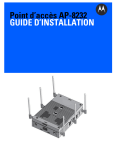
Lien public mis à jour
Le lien public vers votre chat a été mis à jour.